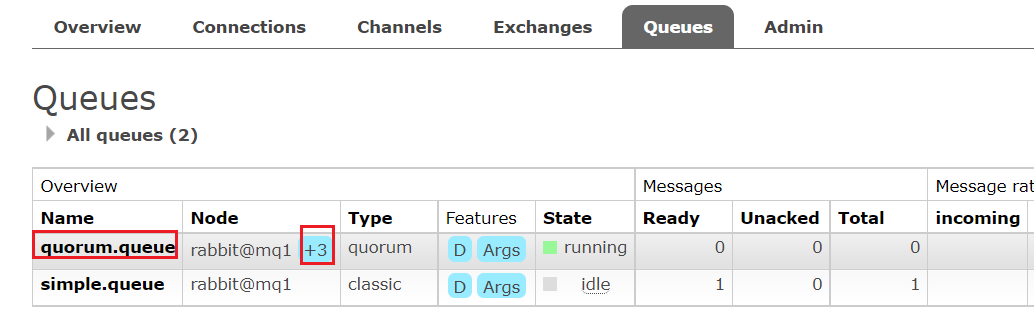# RabbitMQ 部署指南
# 1. 单机部署
我们在 Centos7 虚拟机中使用 Docker 来安装。
# 1.1. 下载镜像
方式一:在线拉取
docker pull rabbitmq:3.8-management |
方式二:从本地加载
在课前资料已经提供了镜像包:
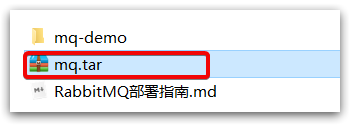
上传到虚拟机中后,使用命令加载镜像即可:
docker load -i mq.tar |
# 1.2. 安装 MQ
执行下面的命令来运行 MQ 容器:
docker run \ | |
-e RABBITMQ_DEFAULT_USER=itcast \ | |
-e RABBITMQ_DEFAULT_PASS=123321 \ | |
-v mq-plugins:/plugins \ | |
--name mq \ | |
--hostname mq1 \ | |
-p 15672:15672 \ | |
-p 5672:5672 \ | |
-d \ | |
rabbitmq:3.8-management |
# 2. 安装 DelayExchange 插件
我们要使用的是延迟队列但是名字却是延迟交换机,为什么叫这个名字呢简单说下它的原理:
我们在使用这个插件的时候它不是基于队列去做的而是交换机。我们发消息到交换机,而交换机会帮你延迟的投递到队列里
官方的安装指南地址为:https://blog.rabbitmq.com/posts/2015/04/scheduling-messages-with-rabbitmq
上述文档是基于 linux 原生安装 RabbitMQ,然后安装插件。
因为我们之前是基于 Docker 安装 RabbitMQ,所以下面我们会讲解基于 Docker 来安装 RabbitMQ 插件。
# 2.1. 下载插件
RabbitMQ 有一个官方的插件社区,地址为:https://www.rabbitmq.com/community-plugins.html
其中包含各种各样的插件,包括我们要使用的 DelayExchange 插件:
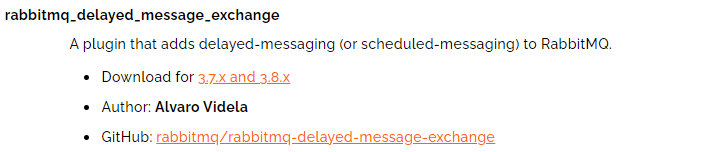
大家可以去对应的 GitHub 页面下载 3.8.9 版本的插件,地址为 https://github.com/rabbitmq/rabbitmq-delayed-message-exchange/releases/tag/3.8.9 这个对应 RabbitMQ 的 3.8.5 以上版本。
课前资料也提供了下载好的插件:
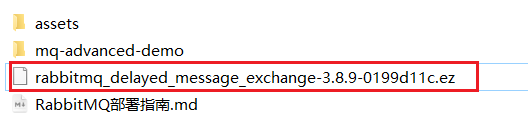
# 2.2. 上传插件
因为我们是基于 Docker 安装,所以需要先查看 RabbitMQ 的插件目录对应的数据卷。如果不是基于 Docker 的同学,请参考第一章部分,重新创建 Docker 容器。
我们之前设定的 RabbitMQ 的数据卷名称为 mq-plugins ,所以我们使用下面命令查看数据卷:
docker volume inspect mq-plugins |
可以得到下面结果:
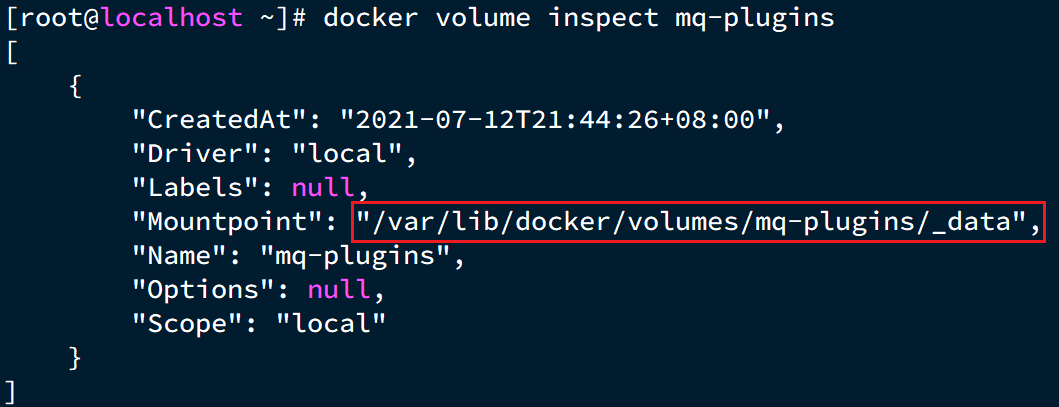
接下来,将插件上传到这个目录即可:
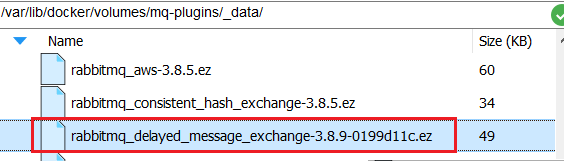
# 2.3. 安装插件
最后就是安装了,需要进入 MQ 容器内部来执行安装。我的容器名为 mq ,所以执行下面命令:
docker exec -it mq bash |
执行时,请将其中的 -it 后面的 mq 替换为你自己的容器名.
进入容器内部后,执行下面命令开启插件:
rabbitmq-plugins enable rabbitmq_delayed_message_exchange |
结果如下:
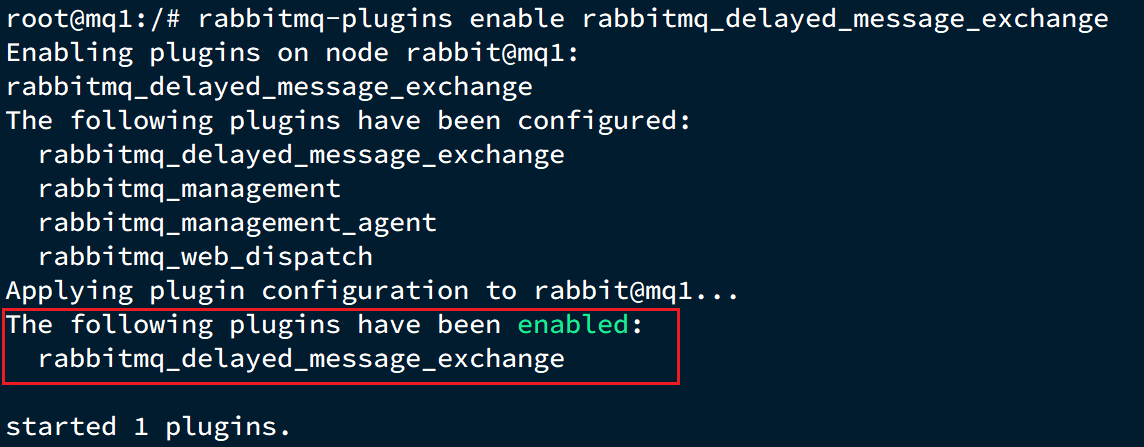
访问 mq 前端声明一个交换机进行测试:
DelayExchange 插件的原理是对官方原生的 Exchange 做了功能的升级:
1、将 DelayExchange 接受的消息暂存在内存中 (官方的 Exchange 是无法存储消息的)
2、在 DelayExchange 中计时,超时后才投递消息到队列中
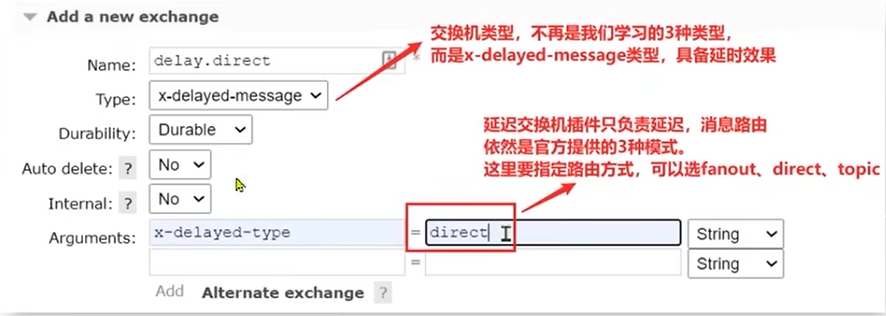
发送这个消息的时候延迟多久需要在发送消息的时候设置
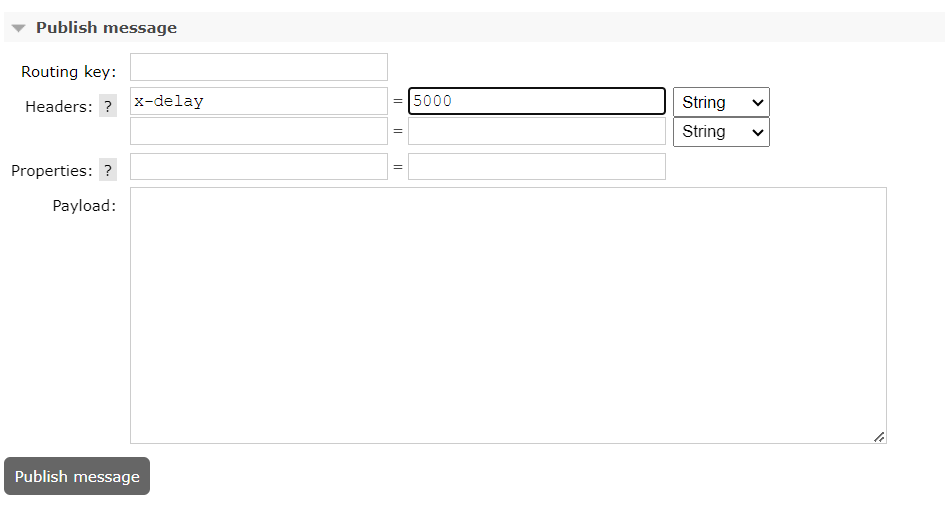
# 3. 集群部署
接下来,我们看看如何安装 RabbitMQ 的集群。
# 2.1. 集群分类
在 RabbitMQ 的官方文档中,讲述了两种集群的配置方式:
- 普通模式:普通模式集群不进行数据同步,每个 MQ 都有自己的队列、数据信息(其它元数据信息如交换机等会同步)。例如我们有 2 个 MQ:mq1,和 mq2,如果你的消息在 mq1,而你连接到了 mq2,那么 mq2 会去 mq1 拉取消息,然后返回给你。如果 mq1 宕机,消息就会丢失。
- 镜像模式:与普通模式不同,队列会在各个 mq 的镜像节点之间同步,因此你连接到任何一个镜像节点,均可获取到消息。而且如果一个节点宕机,并不会导致数据丢失。不过,这种方式增加了数据同步的带宽消耗。
我们先来看普通模式集群,我们的计划部署 3 节点的 mq 集群:
| 主机名 | 控制台端口 | amqp 通信端口 |
|---|---|---|
| mq1 | 8081 ---> 15672 | 8071 ---> 5672 |
| mq2 | 8082 ---> 15672 | 8072 ---> 5672 |
| mq3 | 8083 ---> 15672 | 8073 ---> 5672 |
集群中的节点标示默认都是: rabbit@[hostname] ,因此以上三个节点的名称分别为:
- rabbit@mq1
- rabbit@mq2
- rabbit@mq3
# 2.2. 获取 cookie
RabbitMQ 底层依赖于 Erlang,而 Erlang 虚拟机就是一个面向分布式的语言,默认就支持集群模式。集群模式中的每个 RabbitMQ 节点使用 cookie 来确定它们是否被允许相互通信。
要使两个节点能够通信,它们必须具有相同的共享秘密,称为 Erlang cookie。cookie 只是一串最多 255 个字符的字母数字字符。
每个集群节点必须具有相同的 cookie。实例之间也需要它来相互通信。
我们先在之前启动的 mq 容器中获取一个 cookie 值,作为集群的 cookie。执行下面的命令:
docker exec -it mq cat /var/lib/rabbitmq/.erlang.cookie |
可以看到 cookie 值如下:
DVNQQPDKLNCMEPRBYEHX |
接下来,停止并删除当前的 mq 容器,我们重新搭建集群。
docker rm -f mq |

# 2.3. 准备集群配置
在 /tmp 目录新建一个配置文件 rabbitmq.conf:
cd /tmp | |
# 创建文件 | |
touch rabbitmq.conf |
文件内容如下:
loopback_users.guest = false | |
listeners.tcp.default = 5672 | |
cluster_formation.peer_discovery_backend = rabbit_peer_discovery_classic_config | |
cluster_formation.classic_config.nodes.1 = rabbit@mq1 | |
cluster_formation.classic_config.nodes.2 = rabbit@mq2 | |
cluster_formation.classic_config.nodes.3 = rabbit@mq3 |
再创建一个文件,记录 cookie
cd /tmp | |
# 创建 cookie 文件 | |
touch .erlang.cookie | |
# 写入 cookie | |
echo "FXZMCVGLBIXZCDEMMVZQ" > .erlang.cookie | |
# 修改 cookie 文件的权限 | |
chmod 600 .erlang.cookie |
准备三个目录,mq1、mq2、mq3:
cd /tmp | |
# 创建目录 | |
mkdir mq1 mq2 mq3 |
然后拷贝 rabbitmq.conf、cookie 文件到 mq1、mq2、mq3:
# 进入 /tmp | |
cd /tmp | |
# 拷贝 | |
cp rabbitmq.conf mq1 | |
cp rabbitmq.conf mq2 | |
cp rabbitmq.conf mq3 | |
cp .erlang.cookie mq1 | |
cp .erlang.cookie mq2 | |
cp .erlang.cookie mq3 |
# 2.4. 启动集群
创建一个网络:
docker network create mq-net |
运行命令
docker run -d --net mq-net \ | |
-v ${PWD}/mq1/rabbitmq.conf:/etc/rabbitmq/rabbitmq.conf \ | |
-v ${PWD}/.erlang.cookie:/var/lib/rabbitmq/.erlang.cookie \ | |
-e RABBITMQ_DEFAULT_USER=itcast \ | |
-e RABBITMQ_DEFAULT_PASS=123321 \ | |
--name mq1 \ | |
--hostname mq1 \ | |
-p 8071:5672 \ | |
-p 8081:15672 \ | |
rabbitmq:3.8-management |
docker run -d --net mq-net \ | |
-v ${PWD}/mq2/rabbitmq.conf:/etc/rabbitmq/rabbitmq.conf \ | |
-v ${PWD}/.erlang.cookie:/var/lib/rabbitmq/.erlang.cookie \ | |
-e RABBITMQ_DEFAULT_USER=itcast \ | |
-e RABBITMQ_DEFAULT_PASS=123321 \ | |
--name mq2 \ | |
--hostname mq2 \ | |
-p 8072:5672 \ | |
-p 8082:15672 \ | |
rabbitmq:3.8-management |
docker run -d --net mq-net \ | |
-v ${PWD}/mq3/rabbitmq.conf:/etc/rabbitmq/rabbitmq.conf \ | |
-v ${PWD}/.erlang.cookie:/var/lib/rabbitmq/.erlang.cookie \ | |
-e RABBITMQ_DEFAULT_USER=itcast \ | |
-e RABBITMQ_DEFAULT_PASS=123321 \ | |
--name mq3 \ | |
--hostname mq3 \ | |
-p 8073:5672 \ | |
-p 8083:15672 \ | |
rabbitmq:3.8-management |
# 2.5. 测试
在 mq1 这个节点上添加一个队列:
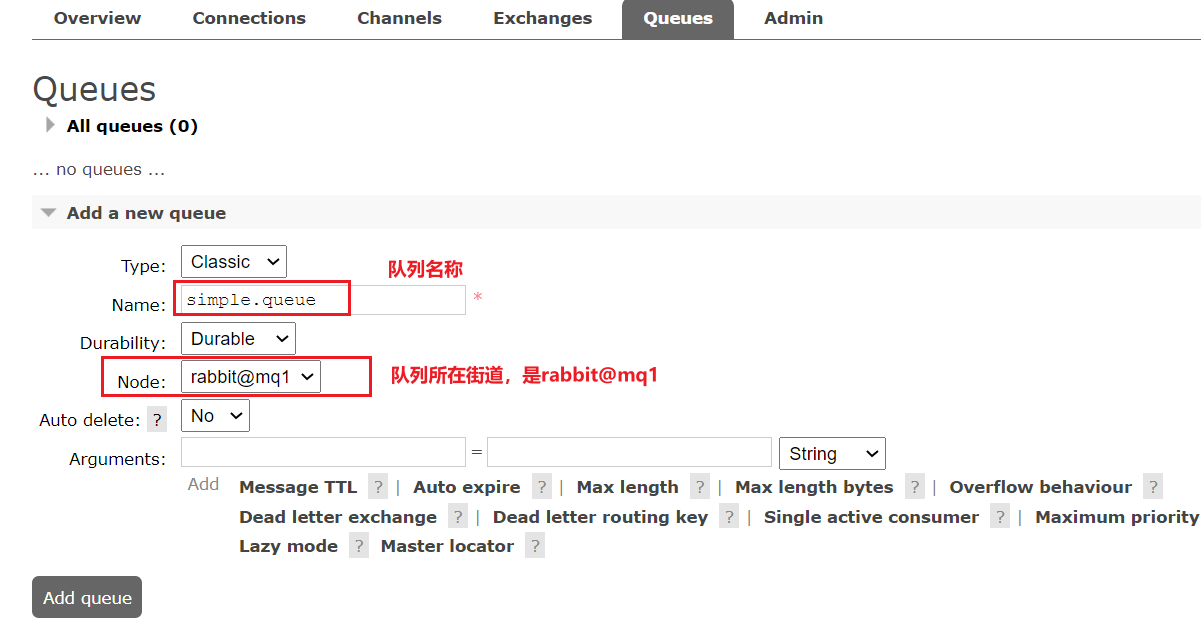
如图,在 mq2 和 mq3 两个控制台也都能看到:
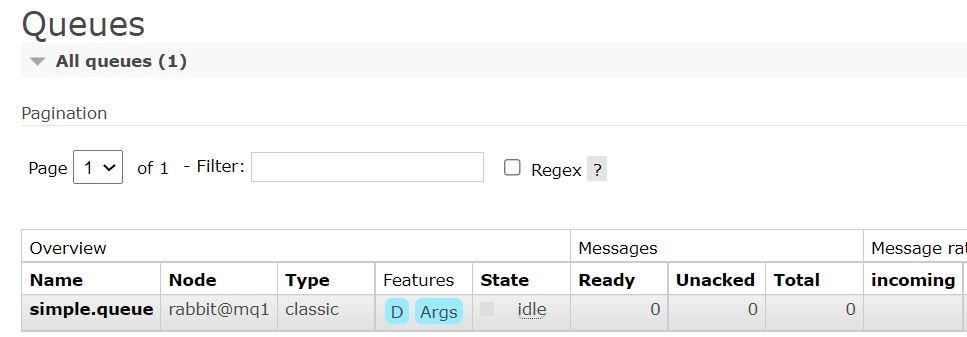
# 2.5.1. 数据共享测试
点击这个队列,进入管理页面:
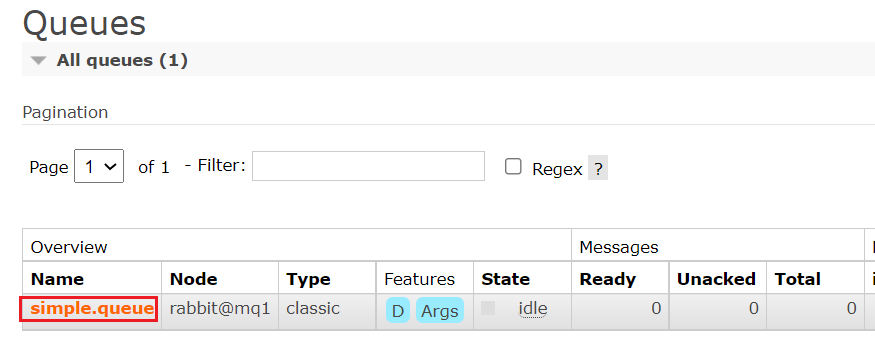
然后利用控制台发送一条消息到这个队列:
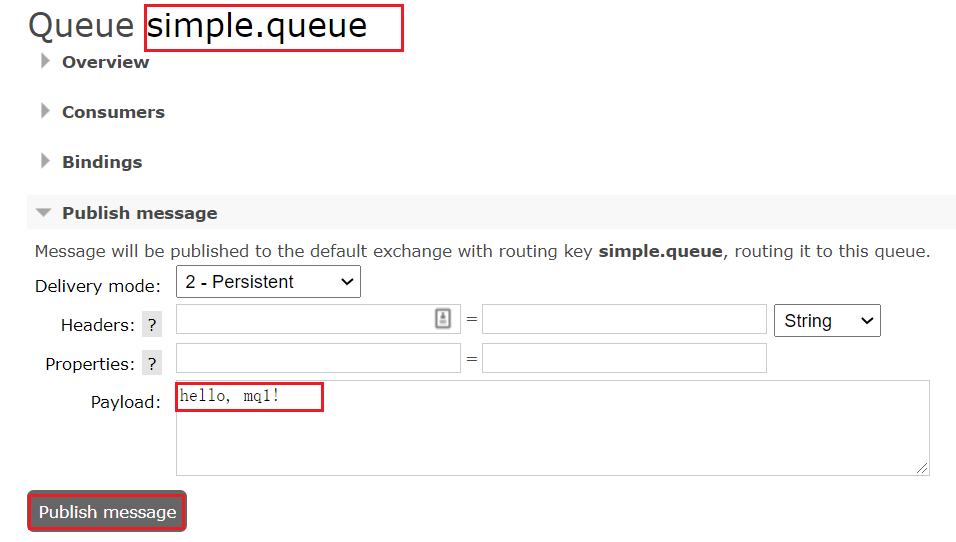
结果在 mq2、mq3 上都能看到这条消息:
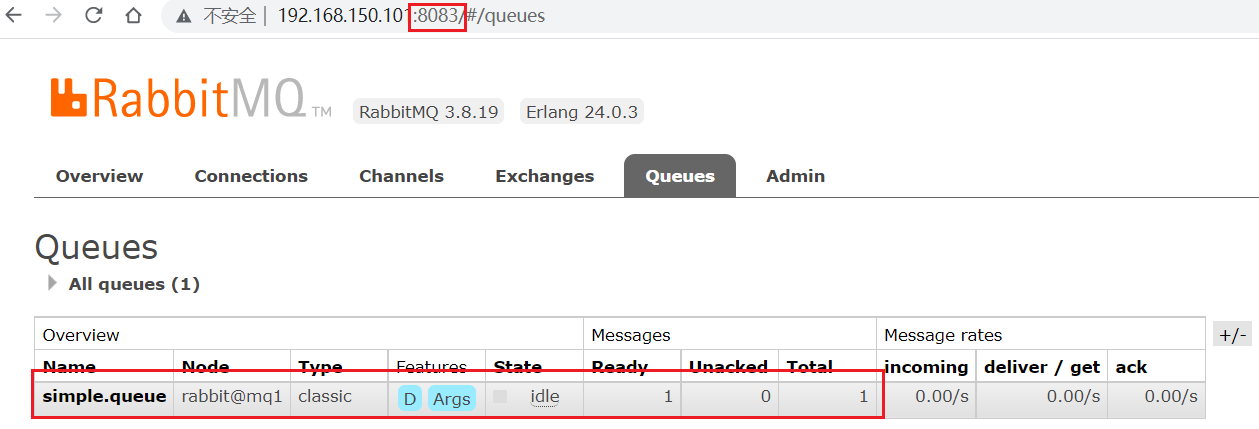
# 2.5.2. 可用性测试
我们让其中一台节点 mq1 宕机:
docker stop mq1 |
然后登录 mq2 或 mq3 的控制台,发现 simple.queue 也不可用了:
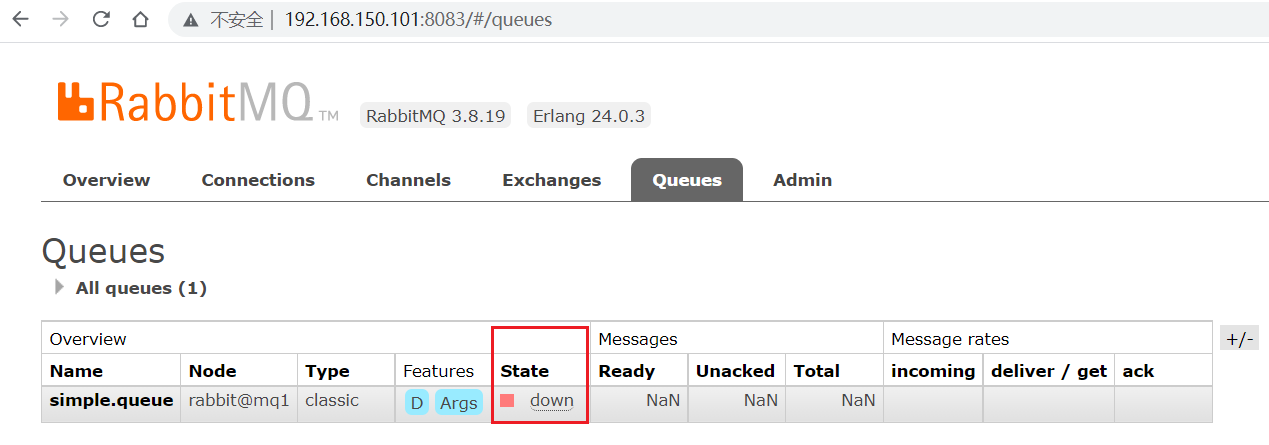
说明数据并没有拷贝到 mq2 和 mq3。
# 4. 镜像模式
在刚刚的案例中,一旦创建队列的主机宕机,队列就会不可用。不具备高可用能力。如果要解决这个问题,必须使用官方提供的镜像集群方案。
官方文档地址:https://www.rabbitmq.com/ha.html
# 4.1. 镜像模式的特征
默认情况下,队列只保存在创建该队列的节点上。而镜像模式下,创建队列的节点被称为该队列的主节点,队列还会拷贝到集群中的其它节点,也叫做该队列的镜像节点。
但是,不同队列可以在集群中的任意节点上创建,因此不同队列的主节点可以不同。甚至,一个队列的主节点可能是另一个队列的镜像节点。
用户发送给队列的一切请求,例如发送消息、消息回执默认都会在主节点完成,如果是从节点接收到请求,也会路由到主节点去完成。镜像节点仅仅起到备份数据作用。
当主节点接收到消费者的 ACK 时,所有镜像都会删除节点中的数据。
总结如下:
- 镜像队列结构是一主多从(从就是镜像)
- 所有操作都是主节点完成,然后同步给镜像节点
- 主宕机后,镜像节点会替代成新的主(如果在主从同步完成前,主就已经宕机,可能出现数据丢失)
- 不具备负载均衡功能,因为所有操作都会有主节点完成(但是不同队列,其主节点可以不同,可以利用这个提高吞吐量)
# 4.2. 镜像模式的配置
镜像模式的配置有 3 种模式:
| ha-mode | ha-params | 效果 |
|---|---|---|
| 准确模式 exactly | 队列的副本量 count | 集群中队列副本(主服务器和镜像服务器之和)的数量。count 如果为 1 意味着单个副本:即队列主节点。count 值为 2 表示 2 个副本:1 个队列主和 1 个队列镜像。换句话说:count = 镜像数量 + 1。如果群集中的节点数少于 count,则该队列将镜像到所有节点。如果有集群总数大于 count+1,并且包含镜像的节点出现故障,则将在另一个节点上创建一个新的镜像。 |
| all | (none) | 队列在群集中的所有节点之间进行镜像。队列将镜像到任何新加入的节点。镜像到所有节点将对所有群集节点施加额外的压力,包括网络 I / O,磁盘 I / O 和磁盘空间使用情况。推荐使用 exactly,设置副本数为(N / 2 +1)。 |
| nodes | node names | 指定队列创建到哪些节点,如果指定的节点全部不存在,则会出现异常。如果指定的节点在集群中存在,但是暂时不可用,会创建节点到当前客户端连接到的节点。 |
这里我们以 rabbitmqctl 命令作为案例来讲解配置语法。
语法示例:
# 4.2.1.exactly 模式
rabbitmqctl set_policy ha-two "^two\." '{"ha-mode":"exactly","ha-params":2,"ha-sync-mode":"automatic"}'
rabbitmqctl set_policy:固定写法ha-two:策略名称,自定义"^two\.":匹配队列的正则表达式,符合命名规则的队列才生效,这里是任何以two.开头的队列名称'{"ha-mode":"exactly","ha-params":2,"ha-sync-mode":"automatic"}': 策略内容"ha-mode":"exactly":策略模式,此处是 exactly 模式,指定副本数量"ha-params":2:策略参数,这里是 2,就是副本数量为 2,1 主 1 镜像"ha-sync-mode":"automatic":同步策略,默认是 manual,即新加入的镜像节点不会同步旧的消息。如果设置为 automatic,则新加入的镜像节点会把主节点中所有消息都同步,会带来额外的网络开销
# 4.2.2.all 模式
rabbitmqctl set_policy ha-all "^all\." '{"ha-mode":"all"}'
ha-all:策略名称,自定义"^all\.":匹配所有以all.开头的队列名'{"ha-mode":"all"}':策略内容"ha-mode":"all":策略模式,此处是 all 模式,即所有节点都会称为镜像节点
# 4.2.3.nodes 模式
rabbitmqctl set_policy ha-nodes "^nodes\." '{"ha-mode":"nodes","ha-params":["rabbit@nodeA", "rabbit@nodeB"]}'
rabbitmqctl set_policy:固定写法ha-nodes:策略名称,自定义"^nodes\.":匹配队列的正则表达式,符合命名规则的队列才生效,这里是任何以nodes.开头的队列名称'{"ha-mode":"nodes","ha-params":["rabbit@nodeA", "rabbit@nodeB"]}': 策略内容"ha-mode":"nodes":策略模式,此处是 nodes 模式"ha-params":["rabbit@mq1", "rabbit@mq2"]:策略参数,这里指定副本所在节点名称
# 4.3. 测试
我们使用 exactly 模式的镜像,因为集群节点数量为 3,因此镜像数量就设置为 2.
运行下面的命令:
docker exec -it mq1 rabbitmqctl set_policy ha-two "^two\." '{"ha-mode":"exactly","ha-params":2,"ha-sync-mode":"automatic"}' |
下面,我们创建一个新的队列:
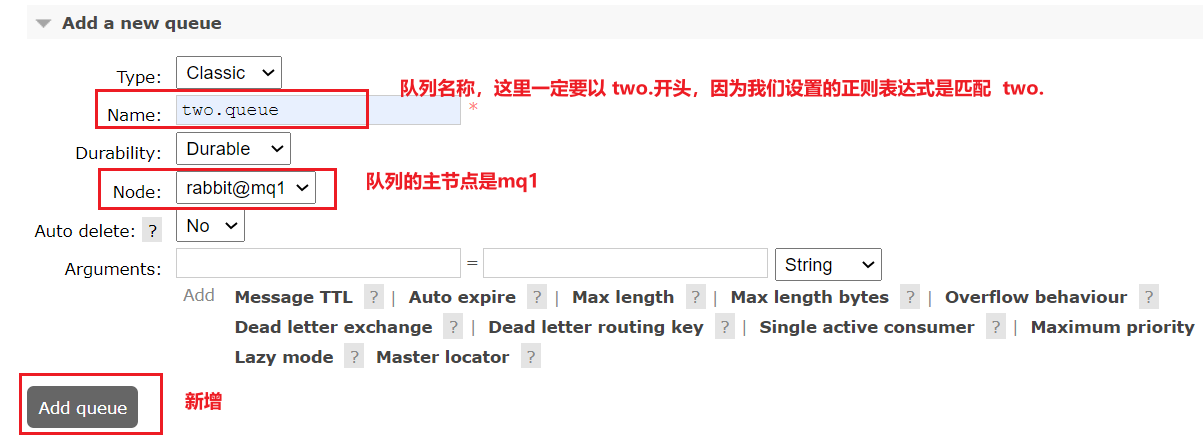
在任意一个 mq 控制台查看队列:
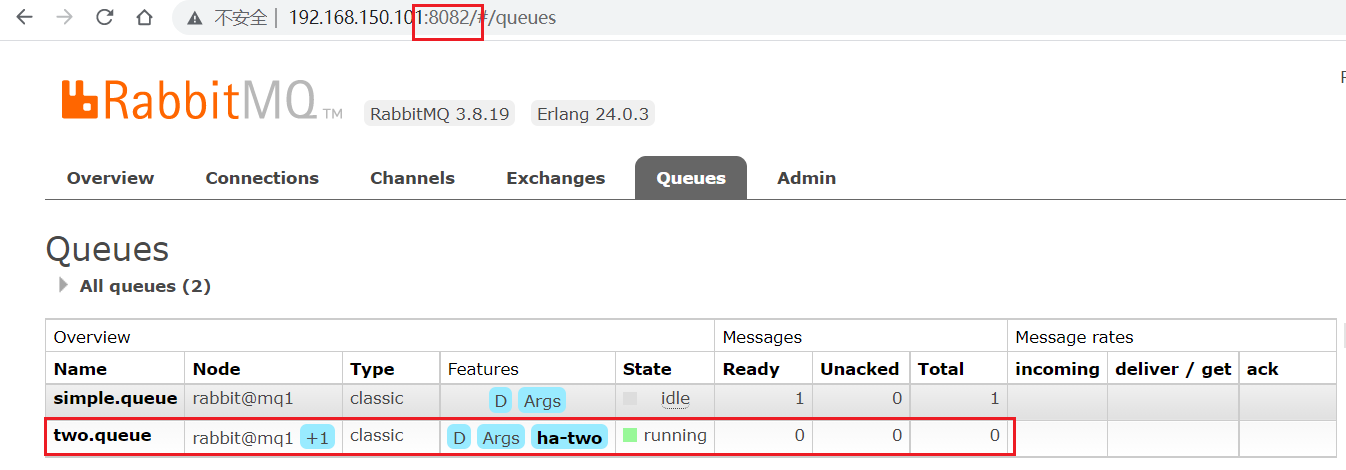
# 4.3.1. 测试数据共享
给 two.queue 发送一条消息:
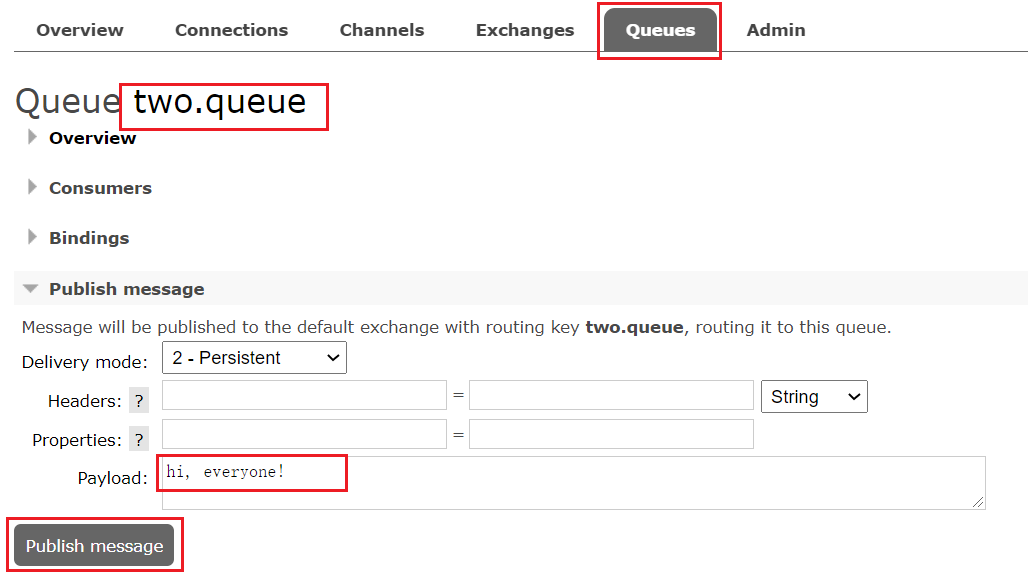
然后在 mq1、mq2、mq3 的任意控制台查看消息:
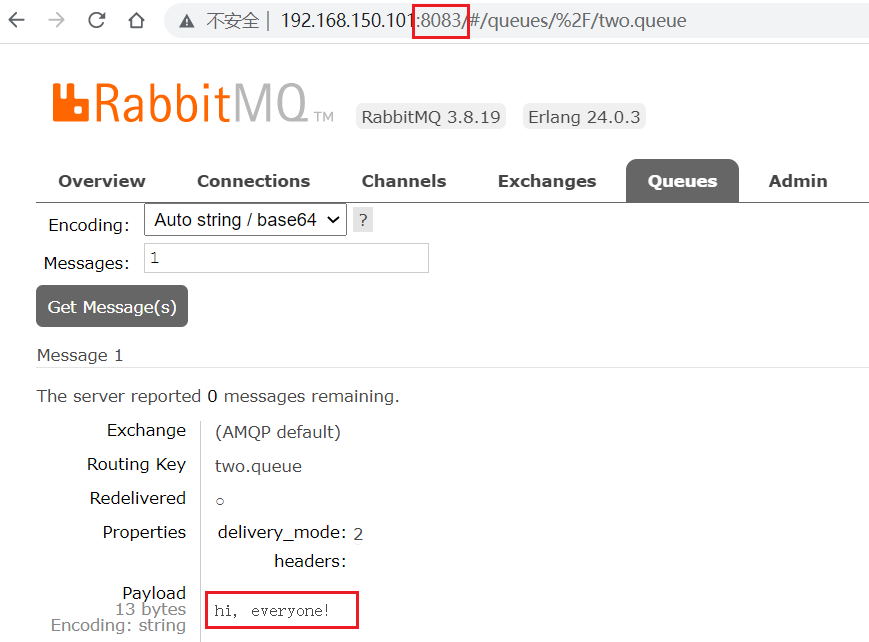
# 4.3.2. 测试高可用
现在,我们让 two.queue 的主节点 mq1 宕机:
docker stop mq1 |
查看集群状态:

查看队列状态:
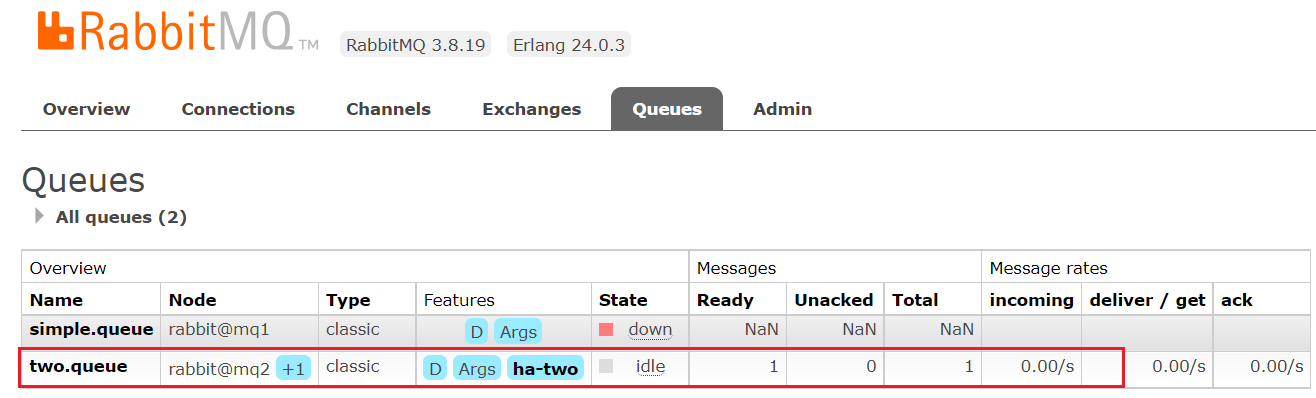
发现依然是健康的!并且其主节点切换到了 rabbit@mq2 上
# 5. 仲裁队列
从 RabbitMQ 3.8 版本开始,引入了新的仲裁队列,他具备与镜像队里类似的功能,但使用更加方便。
# 5.1. 添加仲裁队列
在任意控制台添加一个队列,一定要选择队列类型为 Quorum 类型。
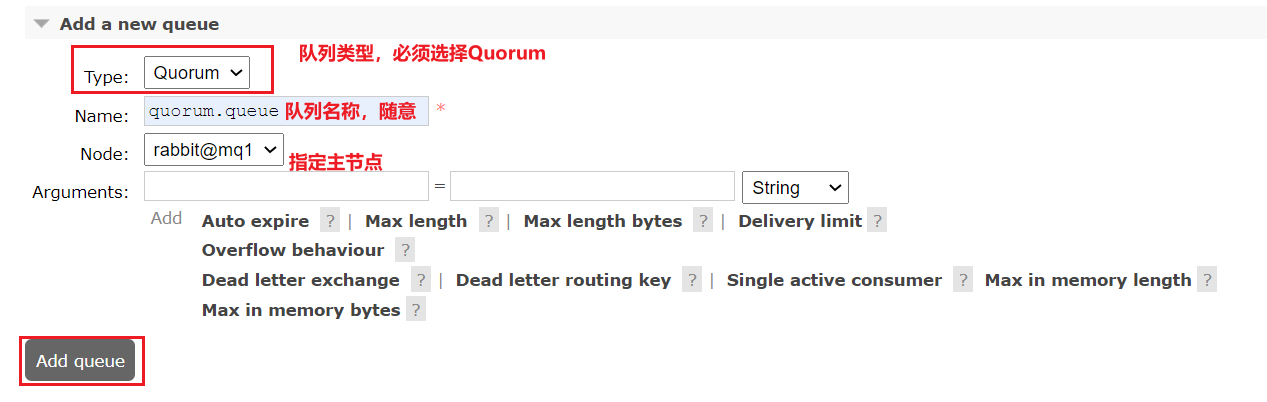
在任意控制台查看队列:
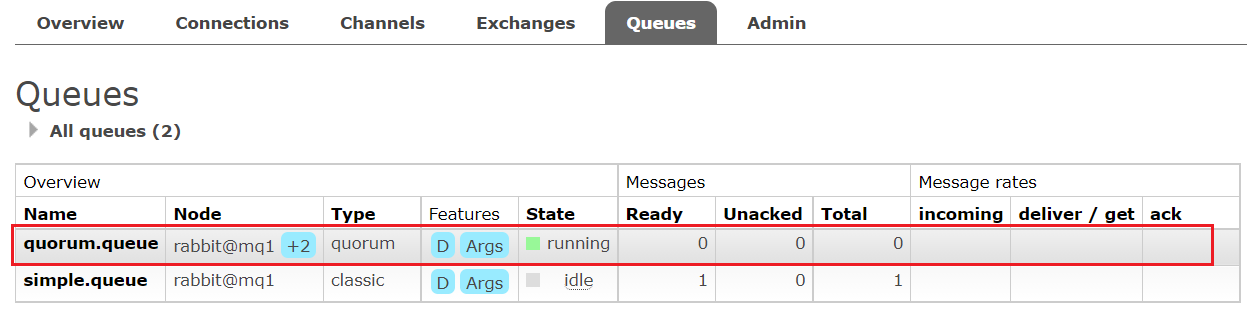
可以看到,仲裁队列的 + 2 字样。代表这个队列有 2 个镜像节点。
因为仲裁队列默认的镜像数为 5。如果你的集群有 7 个节点,那么镜像数肯定是 5;而我们集群只有 3 个节点,因此镜像数量就是 3.
# 5.2.SpringAMQP 创建仲载队列
@Configuration | |
public class QuorumConfig { | |
@Bean | |
public Queue quorumQueue() | |
{ | |
return QueueBuilder | |
.durable("quorum.queue2") // 持久化 | |
.quorum() // 仲载队列 | |
.build(); | |
} | |
} |
SpringAMQP 链接集群,只需要在 yml 中配置即可:
spring: | |
rabbitmq: | |
addresses: 192.168.249.128:8071, 192.168.249.128:8072, 192.168.249.128:8073 | |
# port: 5672 # 端口 | |
username: itcast | |
password: 123321 | |
virtual-host: / |
# 5.3. 测试
可以参考对镜像集群的测试,效果是一样的。
# 5.3. 集群扩容
# 5.3.1. 加入集群
1)启动一个新的 MQ 容器:
docker run -d --net mq-net \ | |
-v ${PWD}/.erlang.cookie:/var/lib/rabbitmq/.erlang.cookie \ | |
-e RABBITMQ_DEFAULT_USER=itcast \ | |
-e RABBITMQ_DEFAULT_PASS=123321 \ | |
--name mq4 \ | |
--hostname mq5 \ | |
-p 8074:15672 \ | |
-p 8084:15672 \ | |
rabbitmq:3.8-management |
2)进入容器控制台:
docker exec -it mq4 bash |
3)停止 mq 进程
rabbitmqctl stop_app |
4)重置 RabbitMQ 中的数据:
rabbitmqctl reset |
5)加入 mq1:
rabbitmqctl join_cluster rabbit@mq1 |
6)再次启动 mq 进程
rabbitmqctl start_app |

# 5.3.2. 增加仲裁队列副本
我们先查看下 quorum.queue 这个队列目前的副本情况,进入 mq1 容器:
docker exec -it mq1 bash |
执行命令:
rabbitmq-queues quorum_status "quorum.queue" |
结果:

现在,我们让 mq4 也加入进来:
rabbitmq-queues add_member "quorum.queue" "rabbit@mq4" |
结果:

再次查看:
rabbitmq-queues quorum_status "quorum.queue" |
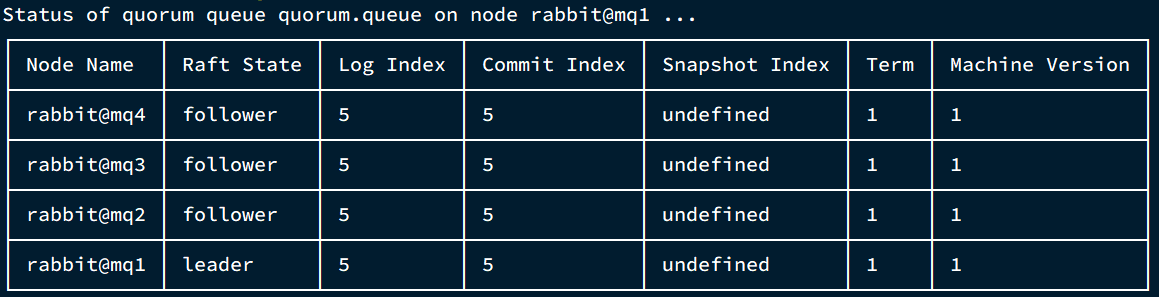
查看控制台,发现 quorum.queue 的镜像数量也从原来的 +2 变成了 +3: